Cómo instalar Gradle en Ubuntu 20.04
Gradle es una herramienta que se utiliza para automatizar software, y sus usuarios la utilizan también para construir diferentes tipos de software. La herramienta se utiliza para Java, C++, y muchos otros proyectos Swift para manejarlos mucho mejor. Gradle tiene muchas de las mejores características que son obligatorias para el desarrollo ayudando en la productividad de los desarrolladores. Soporta muchos lenguajes y los usuarios pueden automatizar el desarrollo según los requisitos. En este artículo, vamos a adquirir el método de instalación de Gradle en Ubuntu 20.04. Descargaremos la última versión desde su web oficial y veremos las formas de descargar la aplicación en el sistema.
Instalación de Gradle
Para instalar Gradle en Ubuntu, abre la ventana del terminal utilizando el atajo Ctl+Alt+T. También puedes acceder a través de Aplicaciones->Terminal.
Una vez abierto el terminal, tienes que actualizar el paquete apt mediante:
$ sudo apt update
En las plataformas Linux, para realizar este tipo de actualizaciones e instalaciones los usuarios necesitan tener el privilegio derecho sudo. Una vez que pulses <entrar> puede que el sistema te pida tu contraseña, en ese caso proporciona una y luego pulsa <entrar>. El paquete comenzará a actualizarse.

Instalación de Open JDK
Gradle necesita Java SE 8 o una versión superior instalada en tu máquina. Por lo tanto, vamos a instalarlo antes de continuar. Una vez actualizado el paquete apt tienes que teclear:
$ sudo apt install openjdk-11-jdk
En cuanto pulses enter, comenzará la instalación como se muestra en la siguiente figura, aquí te darás cuenta de que el sistema te pedirá permiso. Escribe Y que implica sí para proceder con el proceso de instalación.

El proceso de instalación continuará y Open JDK comenzará a instalarse. Aquí estamos instalando openjdk-11, puedes utilizar cualquier versión superior a la 8 para proceder.
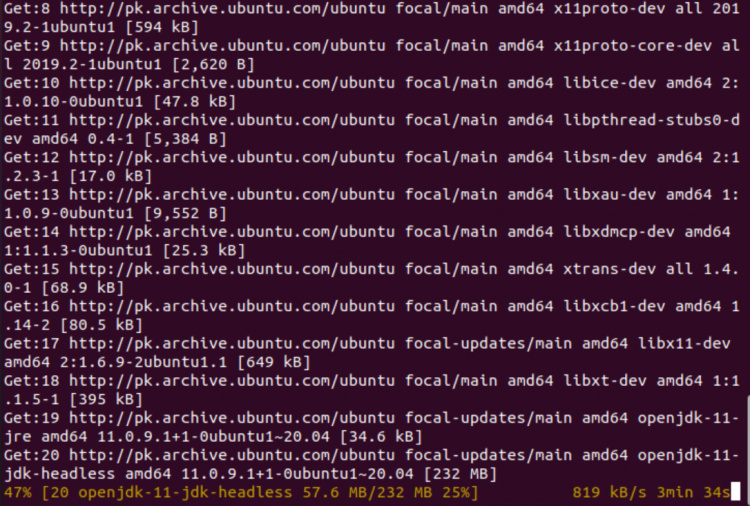
Este es un proceso que lleva tiempo, así que no salgas del terminal, de lo contrario el proceso de instalación se detendrá y no podrás continuar con el siguiente paso.
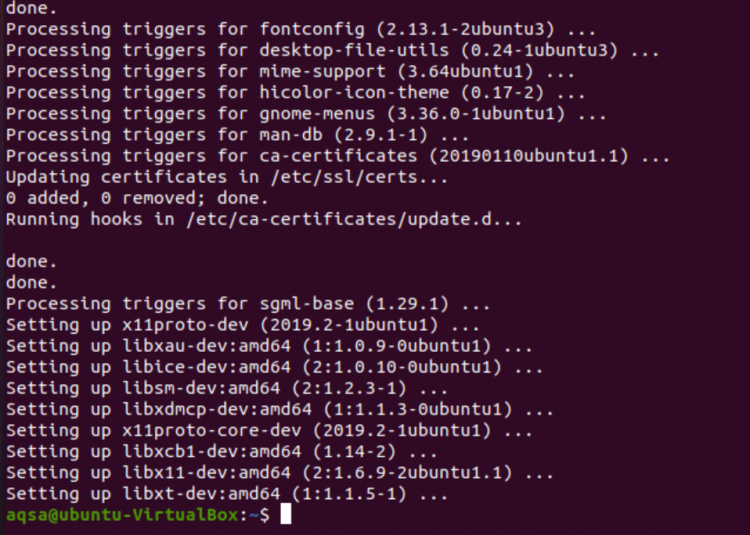
Al cabo de un rato, cuando se haya completado la instalación del JDK, puedes verificarlo utilizando
$ java -version
Una salida como ésta mostrará la instalación correcta de la versión de Java, que es muy necesaria para seguir adelante.

Descarga de Gradle
Vamos a descargar la versión actualizada de Gradle. Para ello, tienes que ir al sitio web de Gradle y comprobar las versiones disponibles en su página de versiones. En el momento de la descarga, la última versión disponible en esta página era la 6.7.1, puedes consultar más opciones si están disponibles. El método de instalación seguirá siendo el mismo para todos. Para descargar la versión, selecciona de nuevo la opción Sólo binarios disponible en el campo Descargar.

En cuanto hagamos clic en la opción Descargar , el sistema nos pedirá que elijamos. Selecciona la opción Guardar archivo para guardar el archivo y pulsa el botón Aceptar. Comenzará la descarga, puedes previsualizar el acceso directo desde la esquina derecha del navegador, donde aparecen todas las descargas. La descarga puede tardar algún tiempo, así que asegúrate de permanecer allí y no salgas del navegador antes de que finalice la descarga. El archivo descargado puede verse en el directorio Descargas. Ve a las descargas utilizando:
$ Downloads
Para descargar el archivo zip binario de Gradle en el directorio /tmp utiliza:
$ wget https://services.gradle.org/distributions/gradle-${VERSION}-bin.zip -P /tmp
En nuestro caso, la versión es 6.7.1, sustituye la versión descargada en tu sistema por el campo {Versión}.

Una vez finalizado el proceso de descarga, descomprime el archivo utilizando:
$ sudo unzip -d /opt/gradle /tmp/gradle-${VERSION}-bin.zip
Se guardará en el directorio /opt/gradle. Si tienes algún problema al seguir este paso, simplemente escribe
$ sudo apt install unzip
El paquete se instalará y podrás continuar con el proceso de instalación.
Gradle es un paquete que recibe múltiples actualizaciones regularmente. Los parches de seguridad y todo tipo de novedades tienen mucho más control sobre las versiones y actualizaciones disponibles. Para obtener las actualizaciones escribe utilizando:
$ sudo ln -s /opt/gradle/gradle-${VERSION} /opt/gradle/latest
En nuestro caso la versión era 6.7.1, puedes mencionar la versión que utilizas en el momento de la descarga.
Configurar las variables de entorno
Ahora el paso final es configurar las variables de entorno. Para ello vamos a añadir el directorio bin de Gradle a la variable de entorno PATH del sistema. Abre y crea un nuevo archivo en el editor de texto. Llamarás a este archivo gradle.sh y lo colocarás dentro del directorio /etc/profile.d/. Puedes utilizar el comando adjunto:
$ sudo nano /etc/profile.d/gradle.sh
Se abrirá la ventana de GNU Nano en tu sistema Ubuntu, como se muestra en la siguiente figura. Escribe lo siguiente en la ventana /etc/profile .d/gradle. sh.
export GRADLE_HOME=/opt/gradle/latest
export PATH=${GRADLE_HOME}/bin:${PATH}
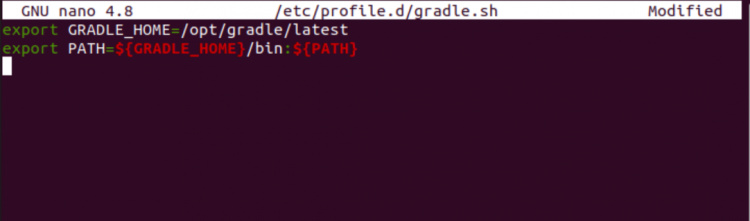
Una vez hecho esto, guarda y cierra este archivo. El script que has introducido se generará al iniciar el intérprete de comandos.
Ahora, para que el script sea ejecutable úsalo:
$ sudo chmod +x /etc/profile.d/gradle.sh
Para cargar las variables de entorno en la sesión de shell actual utiliza el comando citado a continuación:
$ source /etc/profile.d/gradle.sh
Una vez hecho esto, puedes verificar el proceso de instalación utilizando
$ gradle -v
De esta forma podrás instalar la última versión de Gradle en el sistema Ubuntu 20.04 y disfrutar de las funciones de desarrollo disponibles en el software Gradle.
Conclusión:
En este tutorial, hemos repasado el método de instalación de Gradle en el sistema Ubuntu 20.04. El proceso requiere la instalación de la versión Open JDK/ Java para seguir adelante. Una vez que los usuarios hayan instalado Java, pueden descargar Gradle e instalarlo en sus sistemas informáticos. Configurar las variables de entorno también es un paso muy importante en la instalación de Gradle. En este artículo hemos tratado en detalle todos los pasos obligatorios. Tras seguir el proceso paso a paso, los usuarios podrán utilizar Gradle sobre la marcha siempre que lo necesiten.